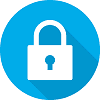Национальный Удостоверяющий Центр (НУЦ) работает в Республике Казахстан с 2008 года. Занимается выпуском электронных подписей для физических и юридических лиц. Электронные подписи — это своеобразные ключи доступа для доступа к ряду государственных сайтов. Они используются почти всеми индивидуальными предпринимателями. Дополнительная возможность — защита электронной почты от несанкционированного доступа. Для начала использования системы необходимо получить учетную запись.
- Вход в личный кабинет PKI.GOV.KZ
- Как зарегистрироваться
- Зачем нужно устанавливать программу NCALayer
- Установка нового пароля
- Возможности личного кабинета
- Как работать с ЭЦП
- Получение подписи для юр. лиц
- Проверка статуса заявки
- Повторный выпуск ЭЦП
- Как отозвать ключи
- Как отформатировать носитель
- Контакты для связи
Вход в личный кабинет PKI.GOV.KZ
- Откройте главную страницу Национального Удостоверяющего Центра.
- Укажите вид хранилища и его расположение.
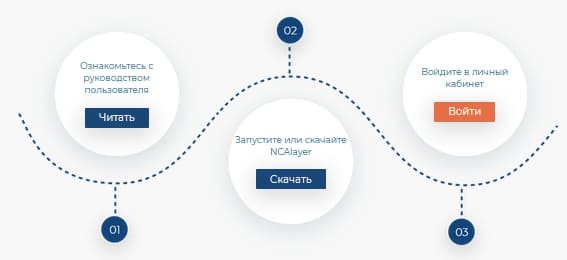
- Откройте ключ.
- Нажмите ссылку «Войти».
- На странице отобразится список. Обновите его.
- Введите пароль.
- Подтвердите отправленный ключ.
Как зарегистрироваться
Для физ. лиц
Первым делом посетите Национальный Удостоверяющий Центр. При себе необходимо иметь удостоверение личности — в противном случае сотрудники не станут рассматривать вашу заявку. Напишите заявление и поставьте подпись. Через время вы получите электронный носитель, на котором записан ключ. Личное присутствие понадобится только 1 раз. В дальнейшем, когда срок действия электронной подписи будет заканчиваться, вы сможете получать новый ключ в личном кабинете.
Среди начинающих пользователей распространены вопросы по поводу использования системы. Поэтому на официальном сайте появилось подробное руководство с распространенными проблемами. Не торопитесь звонить на горячую линию организации при появлении вопросов. Сначала самостоятельно поищите информацию.
После получения накопителя не забудьте настроить компьютер. Установите программу NCALayer — для работы с ключами.
Затем сделайте несколько шагов:
- Отправьте на проверку заявку.
- Соберите пакет необходимых документов.
- Загрузите сертификаты.

Для юр. лиц
- Нажмите ссылку «Юридические лица».
- Прочтите пользовательское руководство на странице.
- Инсталлируйте обязательное программное обеспечение на свой компьютер.
- Сформируйте заявку и отошлите на проверку.
- Откройте программу.
- Укажите местоположение сертификата безопасности.
- Внимательно заполните личные данные.
- Добавьте учредительные документы.
- Инсталлируйте сертификаты безопасности.
- Получите аккаунт.
Зачем нужно устанавливать программу NCALayer
Государственные сайты отличаются повышенными мерами безопасности. Поэтому перед началом работы понадобится установить дополнение NCALayer. Это несколько программных компонентов для эксплуатации электронных подписей. Дополнительное условие — загрузка Java не ниже 1.6 версии.
Обратите внимание! Стандартные возможности можно расширить путем установки модулей от сторонних разработчиков. Перед началом работы убедитесь, что персональный компьютер отвечает всем системным требованиям.
Некоторые начинающие пользователи не могут установить комплект обязательных компонентов. В этом случае изучите справочное руководство. Если все равно появляется ошибка — значит, возникла техническая или программная неполадка. Проконсультируйтесь с сотрудниками поддержки. Как можно подробнее опишите проблему. По необходимости добавьте скриншоты.
Установка нового пароля
Если хотите поменять код доступа — нажмите кнопку «Изменение пароля». Укажите место хранения ключей. Если вы пользуетесь защищенным съемным носителем — установка будет проведена на него. Если ключи находятся на винчестере компьютера — они находятся под паролем.
После написания пароля снова нажмите кнопку «Изменить». Напишите новый код. Вы можете поменять пароль для каждого ключа.
Возможности личного кабинета
Создатели системы делали основной упор на простое использование, чтобы разобраться с личным кабинетом мог любой посетитель. После получения учетной записи рекомендуется провести предварительную настройку.
- Выберите язык — русский или казахский.
- Согласитесь на получение информационной рассылки. Система будет регулярно отправлять последние новости на вашу почту. Например, сюда относятся изменения законодательства страны, новые возможности личного кабинета и так далее. Нежелательно отключать рассылку — иначе возникнет риск пропустить ценную информацию.
Кабинет позволяет:
- Отправлять заявки на проверку.
- Отзывать заявки.
- Получать новые электронные подписи.
- Проверять статусы заявки.
- Менять личные данные.
Как работать с ЭЦП

Получение подписи для юр. лиц
- Посетите портал электронных государственных услуг.
- Откройте раздел «Сервисы».
- Нажмите ссылку «Получить электронную подпись удаленно».
- Оставьте заявку.
- Разрешите доступ к веб-камере на компьютере.
- Перед вами появится уведомление об успешной настройке.
- Укажите свою категорию — юридическое лицо.
- Выберите должность заявителя:
a. Первый руководитель.
b. Сотрудник, уполномоченный подписывать документы.
c. Руководитель отдела кадров.
d. Обычный сотрудник.
e. Член информационной системы
Последний шаг — указание номера БИН компании. Если вы не являетесь первым руководителем, наберите индивидуальный идентификационный номер перед отправкой заявки на проверку. Кроме того, укажите номер сотового телефона. Государственная организация вышлет вам одноразовый код, который понадобится написать на странице.
Как правило, СМС поступает с короткого номера 1414. Если не оно не поступит — отправьте заявку повторно. Вполне возможно, вы неправильно набрали номер телефона. Иногда полезно подождать пару минут. Не исключено появление неполадок на стороне вашего сотового оператора.
После описанных шагов откройте раздел для получения электронной подписи. Система потребует подтвердить личность путем отправки видео и фото на проверку. Нужно сделать снимки, не отходя от компьютера — с помощью веб-камеры. Самое главное, чтобы отснятый материал был качественным. Рекомендуется создать хорошее освещение. Иначе сотрудники попросят пройти проверку заново. После успешного заполнения анкеты внимательно прочитайте договор. Если принимаете условия, поставьте возле них галочку.
После нажатия кнопки «Далее» система опять потребует заполнить несколько строк. Сюда относится электронный почтовый адрес и место хранения ключей. Следует указать расположение папки на компьютере. Для этого нажмите «Открыть».
Последний шаг — нажатие кнопки «Подать заявку». Наберите пароль от ключей. Внутри папки вы найдете 2 ключа электронной подписи.
Совет! Если время действия вашей электронной подписи истекает, подайте заявление на получение новой подписи через аккаунт. Личное присутствие не требуется. Заявка рассматривается дистанционно в течение нескольких часов.
Проверка статуса заявки
После успешной подачи заявки откройте страницу с ключами электронной подписи. Нажмите ссылку «Проверка статуса». Затем введите номер заявки для ознакомления с результатами запроса.
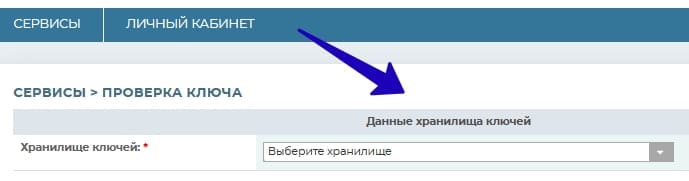
Если вам нужно установить регистрационные свидетельства — выберите место сохранения ключей. Перед вами появится поисковая строка. Наберите название места хранения свидетельства на компьютере.
Повторный выпуск ЭЦП
Все электронные подписи обладают ограниченным сроком действия. Это правило продиктовано высокими мерами безопасности. Для повторного получения электронной подписи вам не придется посещать Национальный Удостоверяющий Центр. Данная задача проводится через личный кабинет и занимает совсем немного времени. Почти все персональные данные заполняются без вашего участия, так как уже хранятся в базе данных. Вам понадобится написать электронный адрес и название места проживания. А также — указать папку, где находятся ключи.
Обязательно проверьте правильность заполнения всех строк. Затем нажмите «Отправить».
Обратите внимание! Не стоит хранить ключи безопасности на персональном компьютере. Иначе вы рискуете потерять данные. Лучше всего пользоваться для записи ключей съемным носителем.
Непосредственно перед повторным получением электронной подписи крайне внимательно проверьте все заполненные поля своей заявки. Если ошибки отсутствуют — поставьте галочку около соглашения. Затем нажмите две кнопки — «Подписать» и «Подтвердить». Самое главное — запомнить номер отправленной заявки. Запишите его, чтобы случайно не потерять. Он пригодится вам для установки свидетельства.
Как отозвать ключи
Посетите личный кабинет и нажмите ссылку «Отзыв ключа». Перед вами отобразится новая страница со списком. Напротив каждого свидетельства находится его статус. Найдите в списке нужно свидетельство и нажмите ссылку «Редактировать». Подтвердите свое намерение путем написания пароля. Выберите из списка причина отзыва ключей. Ваш запрос будет успешно выполнен.
Как отформатировать носитель
Перед началом работы подготовьте накопитель. Его необходимо отформатировать — то есть, удалить все данные. Эта задача выполняется на портале Национального Удостоверяющего Центра. После посещения личного кабинета откройте вкладку «Другие сервисы». Нажмите кнопку «Форматирование носителей». Крайне внимательно заполните несколько полей (возле обязательных строк стоит звездочка). Вам понадобится указать адрес хранения ключей.
При возникновении вопросов внимательно прочитайте пользовательское руководство. Создатели системы собрали подсказки для новичков. Они помогут решить проблемы самостоятельно.
После выполнения описанных шагов накопитель будет отформатирован. Все данные будут удалены. Теперь можно начинать пользоваться накопителем для работы.
Некоторые пользователи не понимают, почему появляется ошибка при посещении учетной записи. Распространенная тому причина — отсутствие обязательного программного обеспечения на персональном компьютере. Необходимо установить дополнение NCALayer. Прямые ссылки на скачивание опубликованы на официальном сайте. Они доступны всем посетителям, в том числе, не зарегистрированным. Новичкам доступно руководство, в котором описываются самые популярные вопросы, связанные с информационной системой.
Контакты для связи
Если справочной информации на официальном сайте не хватает для решения проблемы — проконсультируйтесь с технической поддержкой. Национальный Удостоверяющий Центр предусмотрел несколько каналов связи. Вы можете отправить письмо или совершить звонок.
- Горячая линия — 1414.
- Электронная почта — support@pki.gov.kz.
- Страницы в популярных социальных сетях (ссылки на официальном сайте НУЦ).